Примеры исходного кода программы являются намного более легкими для чтения, если зарезервированные слова, комментарии, идентификаторы и так далее подсвечены, как в современном редакторе программирования. Функция Подсветка синтаксиса Help & Manual делает это для Вас. Она понимает синтаксис Паскаль, C++,C#, Visual Basic, ANSI SQL и Visual Objects. Она знает зарезервированные слова этих языков и может различить простой текст, комментарии, строки, числа и даже директивы компилятора, где они поддерживаются. Вы можете также добавить ваши собственные зарезервированные слова.
Поддержка других языков
Вы можете также использовать подсветку синтаксиса, если Вы программируете на другом языке. Только используйте самый подобный анализатор синтаксиса и настраивайте его для ваших потребностей - Вы можете загрузить ваш собственный список зарезервированных слов из файла.
Как форматировать код программы:
| 1. | Вставьте ваш код программы в раздел и выделите это. |
| 2. | Выберите Подсветка синтаксиса в меню
Формат или нажмите на раскрывающуюся
стрелку рядом с |
| Как только Вы выбрали
синтаксический анализатор языка, он установлен как заданный по
умолчанию, пока Вы не выберите другой язык. Вы можете потом выбрать
его непосредственно, нажимая на значок |
Редактирование стиля подсветки синтаксиса:
| · | Подсветка синтаксиса использует стандартный стиль по имени Code Example для атрибутов параграфа и шрифта. По умолчанию этот стиль установлен Courier New, 8 points, без перехода на новую строку и держать строки параграфа вместе. |
| · | Вы не можете удалить или переименовать этот стиль, но Вы можете редактировать его. Просто позиционируйте курсор в часть текста, отформатированного с подсветкой синтаксиса, и выберите Формат > Правка стилей, чтобы открыть диалог редактирования стиля с выбранным стилем Code Example. См. Правка стилей для деталей. |
Настройка подсветки синтаксиса:
| · | Выберите Подсветка синтаксиса в меню
Формат или нажмите на раскрывающуюся
стрелку рядом с |
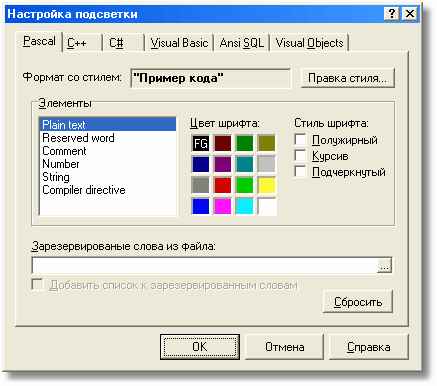
Цвет шрифта и стиль:
Вы можете
определить начертание и цвет шрифта для поддерживаемых элементов
для каждого синтаксического анализатора языка. Чтобы изменить
стандартный шрифт подсветки синтаксиса, нажмите ![]() и редактируйте стиль Code
Example, который используется автоматически для подсветки
синтаксиса (см.
выше).
и редактируйте стиль Code
Example, который используется автоматически для подсветки
синтаксиса (см.
выше).
Загрузка ваших собственных зарезервированных слов:
Вы можете добавить ваши собственные зарезервированные слова к спискам, используемым подсветкой синтаксиса, или полностью заменить списки подсветки вашими собственными списками:
| 1. | Создайте файл простого текста, содержащий ваши зарезервированные слова, с одним словом на каждой строке. |
| 2. | Выберите кнопку |
| 3. | Выберите |
Восстановление настроек по умолчанию
| · | Нажмите |
См. также: